INHOUDSOPGAWE
As jy op soek is na hoe om duplikate in Excel te vind en uit te lig , dan is jy op die regte plek. Soms wil ons dalk hê dat ons sal waarneem watter rye duplikate in die sigblad is. Dan kan ons daardie rye handmatig uitvee. Dit is maklik om duplikaatrye in 'n kolom te merk. Vir 'n lang lys sal dit tyd neem om die duplikate met die hand uit te vee. Maar vir 'n klein lysie werk dit lekker. Wat ook al, ons sal nou probeer bespreek hoe om duplikate in Excel te vind en uit te lig.
Laai oefenwerkboek af
Vind en beklemtoon duplikate.xlsx3 maniere om duplikate in Excel te vind en uit te lig
Ons kan vind en beklemtoon duplikate in 'n enkele kolom, veelvuldige kolomme of die hele datastel deur 'n paar eenvoudige stappe aan te neem. Excel bied hierdie stappe op 'n effektiewe manier.
1. Gebruik van Voorwaardelike Formatering
Ons kan die Voorwaardelike Formatering -kenmerk gebruik om duplikaatrye uit te lig. Ons moet net 'n paar eenvoudige stappe volg om dit te doen.
Stappe:
- Selekteer eerstens die selle wat ons wil dupliseer. In hierdie geval is dit D5:D18 .
- Gaan tweedens na Tuis > kies Voorwaardelike formatering > gaan na Highlight Cells Reels > kies Duplikaatwaardes .
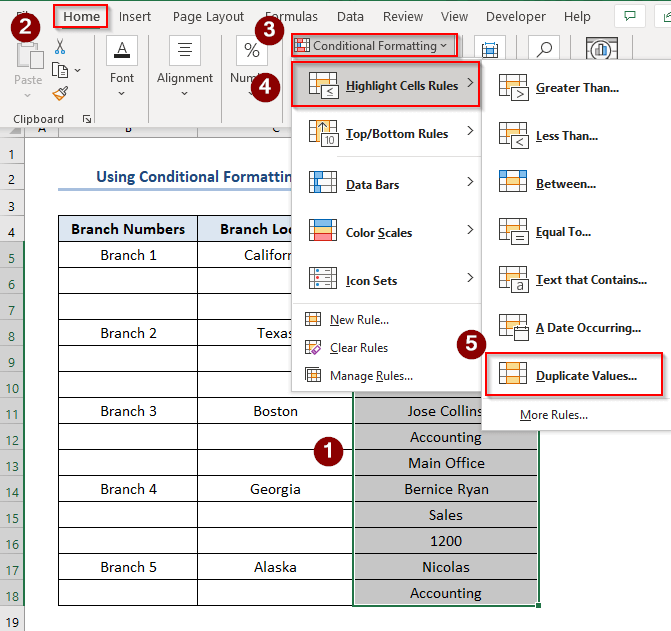
- Uiteindelik sal 'n Duplikaatwaardes -venster verskyn.
- Derdens, kies Dupliseer .
- Vierdens,kies enige kleuropsies in die waardes met In hierdie geval het ons Ligrooi Vul met Donkerrooi Teks gekies.

Gevolglik sal ons sien dat die duplikaatwaardes in die D-kolom uitgelig is.

Let wel: Ons kan meer as een kolom kies om die duplikaatrye uit te lig. Maar daar is 'n bietjie tegniese probleem met hierdie keuse. Ons moet bewus wees van hierdie probleem. Byvoorbeeld, as 'n teks onder een kolom en in 'n ander kolom verskyn, sal Excel hierdie teks as 'n duplikaat uitlig, hoewel hierdie teks nie eintlik 'n duplikaatteks is nie.
Wenk:Dit kan gebeur dat ons tabel groot data bevat. En ons wil die duplikaatrye aan die bokant van die kolom sien. Excel bied die tegniek om die sel op grond van kleure te sorteer. Klik in ons voorbeeld op die tabelopskrif "Naam", dit sal 'n paar opsies wys: Sorteer A tot Z, Sorteer Z na A, Sorteer volgens Kleur. Kies Sorteer volgens kleur en dan Filter volgens selkleur. Jou uitset sal soos die volgende prent lyk.Lees meer: Hoe om duplikaatwaardes in Excel te vind deur formule (9 metodes) te gebruik
2. Vind en Merk Duplikaatrye sonder 1ste Voorvalle
Ons kan die COUNTIF-funksie gebruik om duplikaatrye te identifiseer en uit te lig. Deur hierdie funksie te gebruik, kan ons dit doen vir beide sonder 1ste voorkomste en met 1ste voorkomste. Om die maniere te wys om duplikaat te identifiseer en uit te ligrye sonder 1ste voorkoms, volg net die stappe.
Stappe:
- Selekteer eerstens die reeks selle wat ons nodig het om duplikate te vind , in hierdie geval is dit D5:D18 .
- Gaan tweedens na Tuis > kies Voorwaardelike formatering > kies Nuwe Reël .

- Gevolglik sal 'n Nuwe Formatering Reël venster verskyn.
- Derdens, klik Gebruik 'n formule om te bepaal watter selle om te formateer.
- Skryf vierdens die volgende formule in die formuleblokkie.
-
=COUNTIF($D$5:$D5,$D5)>1 - Klik vierdens OK .
Boonop moet ons die lettergrootte, kleur ens. deur na die Formaat -opsie te gaan.

Uiteindelik sal ons dit sien die duplikate word in lig oranje getoon sonder die 1ste voorkoms.

Lees meer: Hoe om rye vir duplikate in Excel te vergelyk (3 maklike Maniere)
3. Merk duplikate in 'n reeks veelvuldige kolomme
Ons kan duplikate in 'n reeks veelvuldige kolomme baie maklik uitlig. Ons kan dit doen vir beide met 1ste voorvalle en sonder 1ste voorvalle gevalle.
3.1 Merk duplikate insluitend 1ste gevalle
Ons moet die COUNTIF-funksie gebruik om duplikate in uit te lig veelvuldige kolomme, insluitend die 1ste gevalle. Om dit te wys, sal ons met die volgende datastel werk waar ons moetmerk die duplikate in die D en E kolomme .
 Stappe:
Stappe:
- Eerstens, gaan na die venster Nuwe formateringreël deur na die Voorwaardelike formatering -opsie te gaan soos voorheen.
- Kies tweedens Gebruik 'n formule om te bepaal watter selle om te formateer .
- Derdens, skryf die volgende formule in die formuleblokkie.
=COUNTIF($D$5:$E$16,$D5)>1
- Vierdens , klik OK .
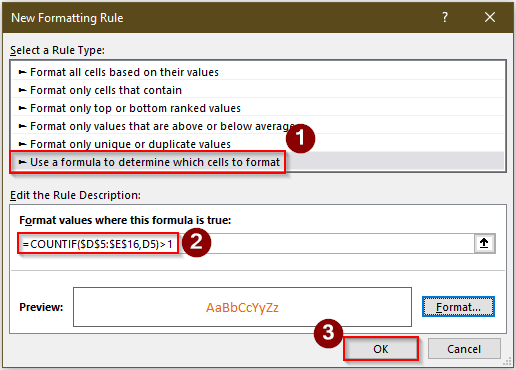
Gevolglik sal ons sien dat die D en E-kolomme word uitgelig vir duplikate, insluitend die 1ste gevalle.

Lees meer: Excel VBA om duplikaatwaardes in reeks te vind (7 voorbeelde) )
3.2 Merk duplikate uitsondering 1ste Voorvalle
Ons kan duplikate uitlig vir beide veelvuldige kolomme en vir al die kolomme waar daar 'n databasis is. In albei hierdie gevalle het ons die hulp van die COUNTIF funksie nodig.
⧪ Merk duplikate in 1ste Kolom
As ons wil uitlig duplikate in veelvuldige kolomme, moet ons die COUNTIF-funksie in die 1ste kolom plaas.
Stappe:
- Om dit te doen, gaan eers na die Nuwe formateringreël deur die Voorwaardelike formatering opsie soos ons voorheen bespreek het.
- Selekteer tweedens Gebruik 'n formule om te bepaal watter selle om formateer op dieselfde manier as voorheen.
- Derdens, skryf die volgende formule in die formuleboks.
=COUNTIF($D$5:$D5,$D5)>1
- Klik vierdens OK .

Uiteindelik sal ons uitset so wees, wat die verligting van die duplikate wys, behalwe vir die 1ste gevalle.

⧪ Merk duplikate na alle daaropvolgende kolomme
Ons kan duplikate vir alle daaropvolgende kolomme uitlig deur hierdie eenvoudige stappe te volg.
Stappe:
- Net so, soos voorheen, gaan na die Nuwe formateringreël deur die Voorwaardelike formatering
- Selekteer tweedens Gebruik 'n formule om te bepaal watter selle om op dieselfde manier as voorheen te formateer.
- Derdens, skryf die volgende formule in die formuleblokkie.
=IF(COLUMNS($B5:B5)>1,COUNTIF(A$5:$B$16,B5),0)+COUNTIF(B$5:B5,B5)>1
- Klik vierdens OK .

Uiteindelik sal ons duplikate vind van al die kolomme in die databasis.

Lees meer: Vind duplikate in twee kolomme in Excel (6 geskikte benaderings)
Soortgelyke lesings
- Hoe om ooreenstemmende waardes te vind i n Twee werkblaaie in Excel (4 metodes)
- Excel-formule om duplikate in een kolom te vind
- Hoe om duplikate in Excel te vind en te kopieer na Nog 'n blad (5 metodes)
- Excel Top 10-lys met duplikate (2 maniere)
- Hoe om soortgelyke teks in twee kolomme in Excel te vind (3 maklike maniere)
Hoe om duplikate in Excel te tel
Ons kan duplikate in 'nExcel-lêer deur 'n paar eenvoudige metodes. Een van die metodes is om die COUNTIF-funksie te gebruik. Gestel ons het die volgende datastel waar die kolomopskrif van D Kolom Itemnaam is. In hierdie kolom is daar verskillende vrugtename. Ons wil duplikate in hierdie kolom tel. Ons sal dit tel in die G-kolom genaamd Tel met die gebruik van die F-kolom genaamd Item .
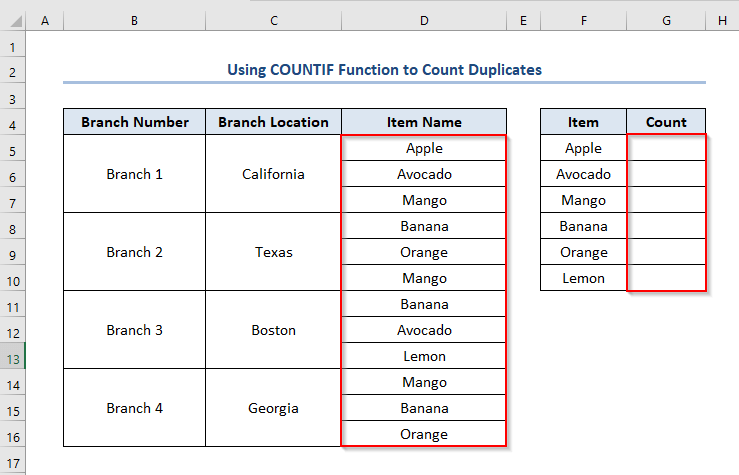
Stappe:
- Skryf eerstens die volgende formule so in die G5 -sel.
=COUNTIF($D$5:$D$16,F5) 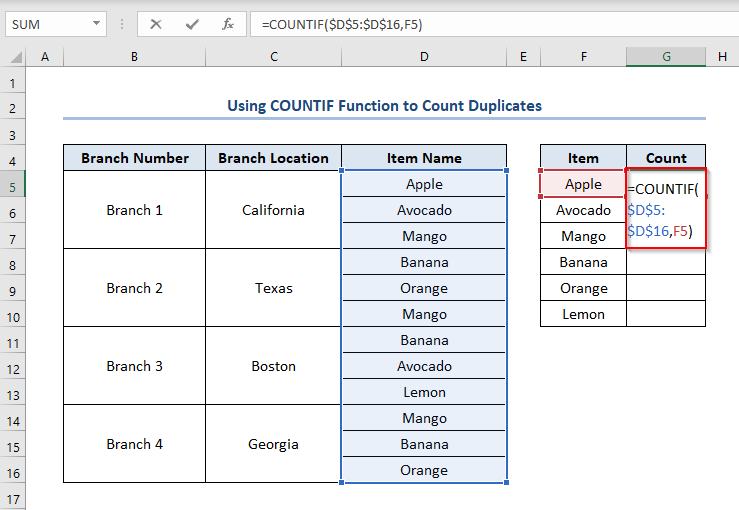
- Tweedens, druk ENTER om die afvoer as <1 te kry>1 .
- Derdens, gebruik die Vulhandvatsel deur die wyser af te sleep terwyl jy die regs-onderste hoek van die verwysing G5
- Uiteindelik sal ons al die tellings vrugte in die G Kolom soos hierdie vind.

Hoe om duplikate in Excel te verwyder
Ons kan duplikate in Excel baie maklik verwyder deur 'n paar eenvoudige metodes te volg. Een van die metodes is om die Data Tools opsie te gebruik. Ons sal egter duplikate van die selle B4:D16 van die volgende datastel verwyder waar ons kolomopskrifte as Besigheidstipe, Takligging, Itemnaam het.

Stappe:
- Selekteer eerstens die selle. In hierdie geval is dit B4:D16.
- Gaan tweedens na Data > kies Datanutsgoed > kies VerwyderDuplikate .

- Uiteindelik sal 'n venster Verwyder duplikate verskyn.
- Derdens, kies die opsies in die Kolom blokkie wat ons in ag wil neem.
- Klik vierdens OK .

Gevolglik sal ons sien dat die duplikate so uit die datastel verwyder word.

Lees meer: Hoe te Vind & amp; Verwyder duplikaatrye in Excel
Dinge om te onthou
- As die databasis selle saamgesmelt het, moet ons hulle ontbind voordat metodes van duplisering toegepas word. Andersins kan Excel nie duplikate behoorlik vind nie.
- Ons moet die lettertipe kies, veral kleur , in die Format-opsie van die Nuwe Formatering Anders, Excel sal uitset gee deur duplikate te kies, maar ons sal dit nie kan sien nie as gevolg van die afwesigheid van perfekte kleur.
Gevolgtrekking
Ons kan duplikate in Excel baie maklik vind en uitlig as ons hierdie artikel behoorlik bestudeer. Besoek asseblief ons amptelike Excel-leerplatform ExcelWIKI vir verdere navrae.

